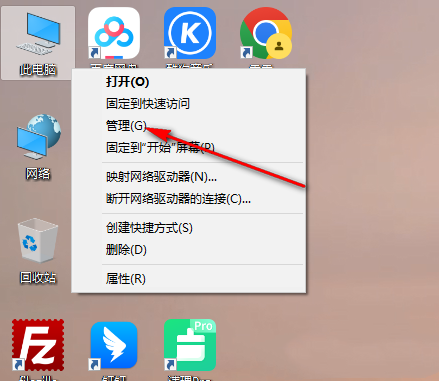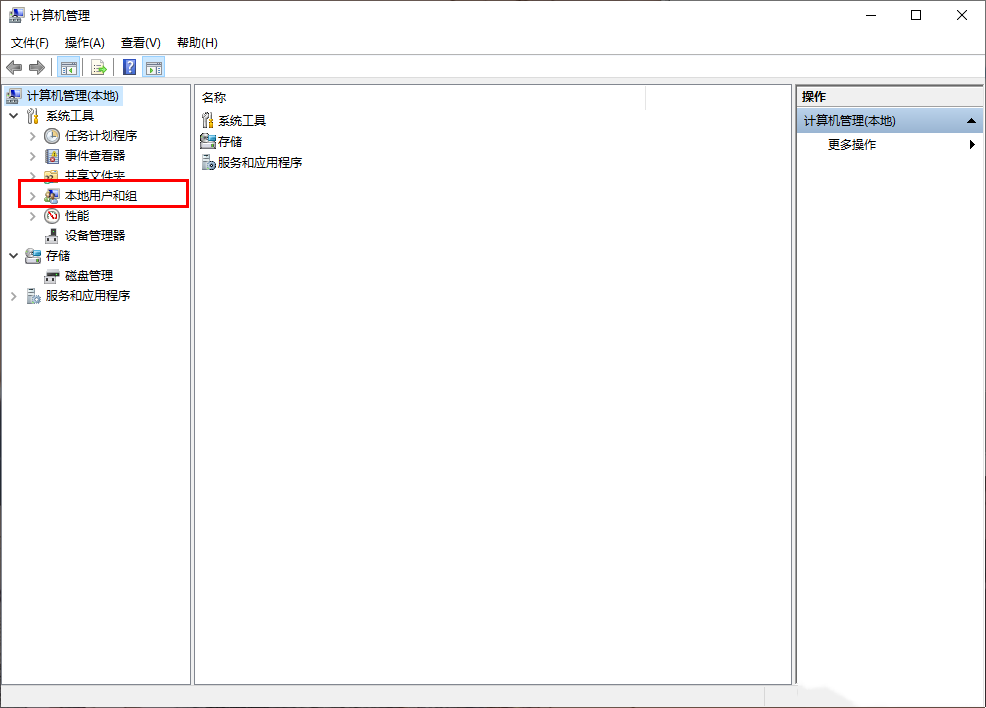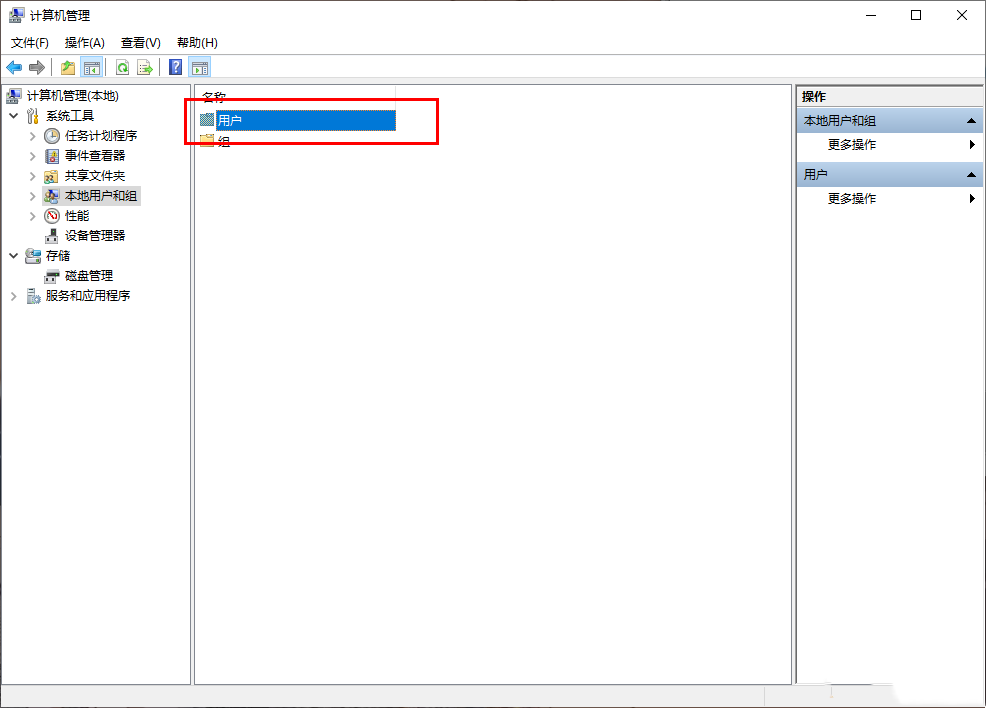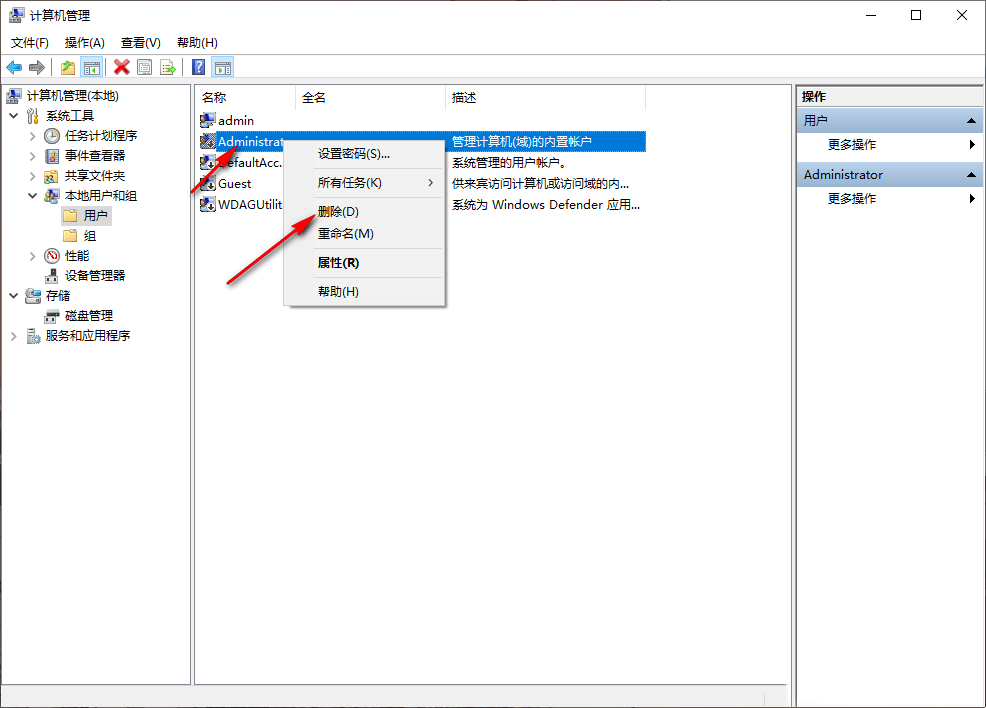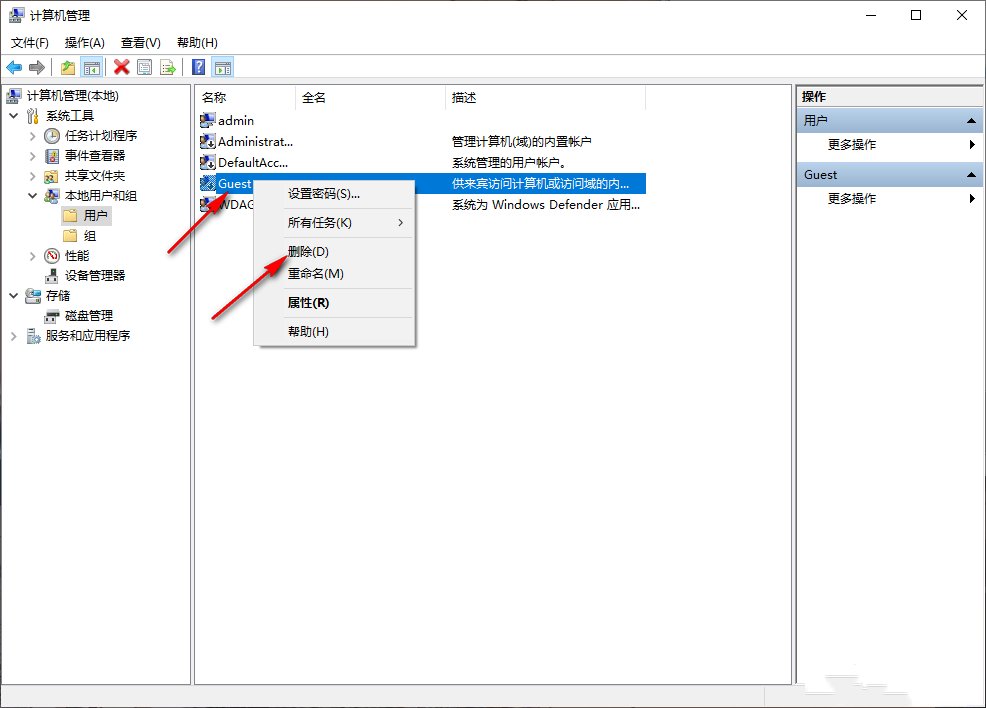win10怎么删除多个用户账户?win10电脑删除多个用户账户的方法
我们用win10电脑的时候,有时候需要编辑和修改文件,甚至可以更改或删除电脑的用户名。有很多人问win10怎么删除多个用户账户,其实很简单,只要直接点开此电脑下的管理,进入本地用户和组界面就可以操作了。下面我来给大家详细介绍一下win10电脑删除多个用户账户的方法。
win10电脑删除多个用户账户的方法
1、首先,我们需要在桌面上将【此电脑】进行右键点击,选择【管理】选项进入。
2、进入到计算机的管理页面中,将页面的左侧位置【本地用户和组】选项用鼠标左键点击打开。
3、随后,在右侧即可弹出两个选项,这里我们直接将【用户】选项双击一下进入。
4、那么我们进入的页面中就可以查看到当前电脑中的用户名,直接将其中需要删除的用户名选中进行右键点击,选择【删除】即可。
5、想要删除多个用户名的话,需要依次点击选中进行右键选择【删除】,不能一次性选中多个删除。
相关文章
- win10间歇性掉线怎么解决?完美解决win10间歇性掉线的问题
- win10怎么对硬盘驱动进行备份?win10硬盘驱动进行备份操作方法
- win10弹出安装新键盘怎么办?win10一直弹出安装新键盘解决方法
- win10数学输入面板怎么用?win10数学输入面板使用方法
- win10新建文件夹需要管理员权限怎么解决?
- win10文件名称显示乱码但内容正常怎么解决?
- win10怎么将音量调节设置为竖向?win10音量调节竖向显示设置方法
- Win10安全中心提示由于无配对设备动态锁未工作怎么办?
- win10电脑怎么替换就字体?win10替换原有旧字体操作方法
- win10你需要权限才能对此文件夹进行更改怎么解决?
- win10怎么关闭应用使用相机?win10禁止应用使用相机教程
- win10打字光标乱跳怎么办?win10打字光标乱跳解决方法
- win10开机10秒突然变为3分钟怎么办?win10开机10秒突然变为3分钟详解
- win10怎么进行硬盘分区合并?win10进行硬盘分区合并操作的方法
- win10打开此电脑提示不支持此接口怎么解决?
- win10笔记本电池图标不见了怎么办?
系统下载排行榜71011xp
番茄花园Win7 64位推荐旗舰版 V2021.05
2深度技术Win7 64位豪华旗舰版 V2021.07
3番茄花园Win7 64位旗舰激活版 V2021.07
4最新Win7虚拟机镜像文件 V2021
5带USB3.0驱动Win7镜像 V2021
6系统之家 Ghost Win7 64位 旗舰激活版 V2021.11
7萝卜家园Win7 64位旗舰纯净版 V2021.08
8雨林木风Win7 SP1 64位旗舰版 V2021.05
9技术员联盟Win7 64位旗舰激活版 V2021.09
10萝卜家园Ghost Win7 64位极速装机版 V2021.04
深度技术Win10 64位优化专业版 V2021.06
2深度技术Win10系统 最新精简版 V2021.09
3Win10超级精简版 V2021
4Win10完整版原版镜像 V2021
5风林火山Win10 21H1 64位专业版 V2021.06
6Win10光盘镜像文件 V2021
7深度技术 Ghost Win10 64位 专业稳定版 V2021.11
8技术员联盟Ghost Win10 64位正式版 V2021.10
9Win10 21H1 Build 19043.1320 官方正式版
10技术员联盟Win10 64位永久激活版镜像 V2021.07
系统之家 Ghost Win11 64位 官方正式版 V2021.11
2Win11PE网络纯净版 V2021
3系统之家Ghost Win11 64位专业版 V2021.10
4Win11官网纯净版 V2021.10
5Win11 RTM版镜像 V2021
6番茄花园Win11系统64位 V2021.09 极速专业版
7Win11官方中文正式版 V2021
8Win11专业版原版镜像ISO V2021
9Win11 22494.1000预览版 V2021.11
10番茄花园Win11 64位极速优化版 V2021.08
深度技术Windows XP SP3 稳定专业版 V2021.08
2雨林木风Ghost XP Sp3纯净版 V2021.08
3萝卜家园WindowsXP Sp3专业版 V2021.06
4雨林木风WindowsXP Sp3专业版 V2021.06
5风林火山Ghost XP Sp3纯净版 V2021.08
6技术员联盟Windows XP SP3极速专业版 V2021.07
7萝卜家园 Windows Sp3 XP 经典版 V2021.04
8番茄花园WindowsXP Sp3专业版 V2021.05
9电脑公司WindowsXP Sp3专业版 V2021.05
10番茄花园 GHOST XP SP3 纯净专业版 V2021.03
热门教程 更多+
装机必备 更多+
重装教程 更多+
电脑教程专题 更多+